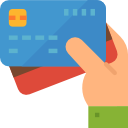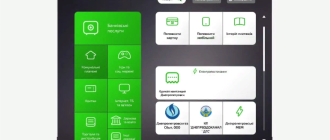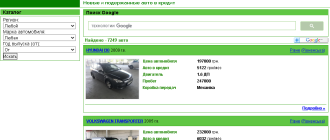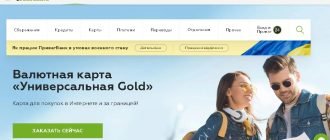ПриватБанк пропонує інтернет-сервіс Приват24 для швидкого та безпечного управління своїми рахунками. Ця програма розроблена як для фізичних, так і для юридичних осіб. Оскільки в ній є багато корисних функцій, розберемося детальніше, як користуватися Приват24.
Як зареєструватися та увійти в Приват24
Зареєструватися в зручному мобільному додатку можна кількома способами:
- За допомогою банкомата.
- Через комп’ютер.
- Завантажити додаток на смартфон.
- У відділенні банку.
В останньому випадку при собі потрібно буде мати паспорт і мобільний телефон. Авторизація користувача комп’ютера або смартфона проходить за допомогою СМС-повідомлення або голосового дзвінка робота з банку. Для авторизації потрібно буде ввести чотиризначний код, або слідувати інструкціям бота.
Нікому не повідомляйте чотиризначні коди. Пам’ятайте, що навіть співробітники банку не можуть знати такої інформації. Якщо вам зателефонували з вимогою повідомити якісь дані для реєстрації, заблокуйте номер і повідомте про дзвінок на гарячу лінію ПриватБанку.
Як користуватися Приват24
Доступ до особистого кабінету може отримати будь-який власник картки банку.
Спочатку потрібно пройти нескладну процедуру реєстрації. Для бізнесу і для операцій приватних осіб порядок реєстрації відрізняється.
Реєстрація для фізичних та юридичних осіб
Для реєстрації як фізична особа, на офіційному сайті ПриватБанку оберіть «Вхід у Приват24».

Реєстрація в Приват24 через інтернет на сайті банку
Зайдіть на офіційний сайт банку та у верхньому правому куті натисніть на кнопку «Зареєструватися в Приват24». Потім введіть номер банківської картки та придумайте пароль. Для авторизації потрібно буде мати прив’язаний до картки телефон – на нього надійде СМС з кодом підтвердження. Якщо повідомлення не з’явилося протягом кількох хвилин, його можна запитати повторно, або вибрати підтвердження за допомогою мобільного дзвінка. Відразу після реєстрації користувачу стане доступний увесь функціонал програми, зокрема:
- Деталізація рахунку, можливість переказувати гроші з картки на картку, переглядати останні платежі.
- Налаштування автоматичної виплати ставки за кредитом шляхом списання з певної картки.
- У будь-який момент дізнатися баланс рахунку.
- Контролювати кредитні виплати та оформлення депозиту.
Також батьки можуть прив’язати до свого акаунту картку юніора для дитини, яку можна буде використовувати для контролю витрат підлітка та навчання його основним фінансовим питанням.
Реєстрація через банкомат ПриватБанку

Для реєстрації через банкомат можна використовувати тільки банкомати ПриватБанку. На офіційному сайті легко можна знайти карту, на якій зображені всі доступні відділення та термінали, які знаходяться поблизу.
Вставте в банкомат картку та введіть пін-код. Після завантаження головного екрана виберіть функцію «Зареєструватися в Приват24». Її розташування відрізняється залежно від моделі термінала, проте зазвичай вона знаходиться в розділі «Додаткові послуги».
Далі необхідно підтвердити реєстрацію шляхом введення СМС, яке прийде на прив’язаний телефонний номер. Якщо все пройде успішно, банкомат роздрукує чек, на якому буде вказаний логін користувача та пароль. Авторизуватися безпосередньо в сервісі можна за допомогою комп’ютера або телефону. Відразу після входу в систему змініть пароль на більш надійний. Бажано використовувати обидва регістри літер, а також чергувати їх з цифрами.
Реєстрація в мобільному додатку Privat24
Для реєстрації в мобільному додатку необхідно спочатку встановити його на телефон. Для цього зайдіть в PlayMarket для смартфонів з операційною системою Android або AppStore для iPhone. У пошуку виберіть відповідний офіційний додаток і завантажте його. Після установки відкрийте і дотримуйтесь інструкцій.
Спочатку потрібно буде ввести телефонний номер, на який була зареєстрована карта. Потім на смартфон прийде підтвердження у вигляді СМС або телефонного дзвінка від оператора. Відразу після підтвердження користувач автоматично потрапить на головну сторінку, де потрібно буде вибрати пароль для додатку. Допускається пароль не менше, ніж з 8 цифр, з використанням латиниці та цифр. Бажано вибирати літери різного регістру. Краще, щоб це був випадковий набір символів – такий складніше підібрати при зломі.
Відразу після реєстрації можна буде авторизуватися і почати користуватися всіма послугами сервісу. Якщо виникнуть питання або незрозумілі моменти, їх можна уточнити за телефоном гарячої лінії банку 5040. Дзвінок безкоштовний для всіх абонентів. Або можна скористатися віконцем онлайн-чату.
Реєстрація особистого кабінета в Приват24 физичній особі
Реєстрація в сервісі доступна тільки для фізичних осіб, які вже мають рахунок у даному банку. Якщо немає відкритого банківського рахунку, потрібно попередньо відвідати відділення. Відразу після авторизації стануть доступні функції:
- Переказ коштів з одного банківського рахунку на інший.
- Моніторинг надходжень і витрат з деталізацією за будь-який звітний період.
- Інформація по всіх кредитах і позиках.
- Всі доступні депозити і вклади з автоматичним розрахунком відсотків на одній сторінці.
- Консультації онлайн з оператором і багато іншого.
Таким чином, додаток Приват24 – хороший вибір для модернізації банкінгу. Всі особисті дані клієнтів зберігаються на особливих зашифрованих серверах. Сервіс подарує клієнтам можливість в будь-якій точці країни з доступом до інтернету регулювати фінансові надходження і стежити за станом аккаунту.
Реєстрація особистого кабінету в Приват24 юридичній особі
Реєстрація для бізнесу. На сайті відкрийте вкладку «Вхід у Приват24», введіть номер телефону, далі виберіть вхід для бізнесу. Створіть логін – зазвичай це номер мобільного керівника або бухгалтера, вкажіть електронну пошту, придумайте пароль. Напишіть дані про підприємство, ПІБ керівника, номер рахунку, форму власності, після того як всі дії будуть підтверджені, напишіть в онлайн-чат для авторизації, після підтвердження оператора, можна почати роботу в системі.
Можливості сервісу
Для того, щоб з’ясувати, як можна користуватися Приват24 через інтернет, потрібно подивитися, які дії є в меню в особистому кабінеті.
У верхньому лівому куті є розділ «Мої рахунки», в ньому можна контролювати і керувати рухом грошових коштів по рахунках і картах. Крім того, там є кредити, скарбничка, бонуси, кредитний рейтинг.

Далі доступний розділ «Всі послуги», в якому є всі можливі операції в системі, включаючи оплату комунальних платежів, вклади, мобільні додатки, налаштування, платежі, перекази.

Потім йдеться розділ «Мої платежі», в якому можна створювати платежі, дивитися збережені шаблони та проведені операції.
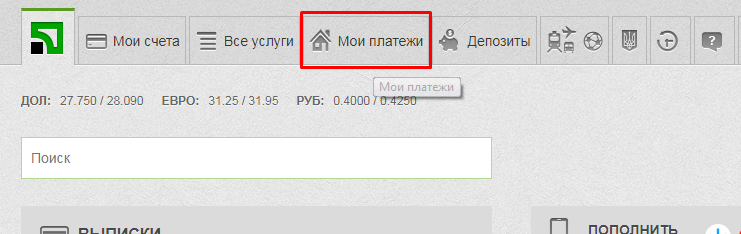
За платежами побачите значок із зображенням літака, поїзда та автобуса, у цьому розділі можна придбати квитки, не лише для поїздок, а й на різноманітні заходи.
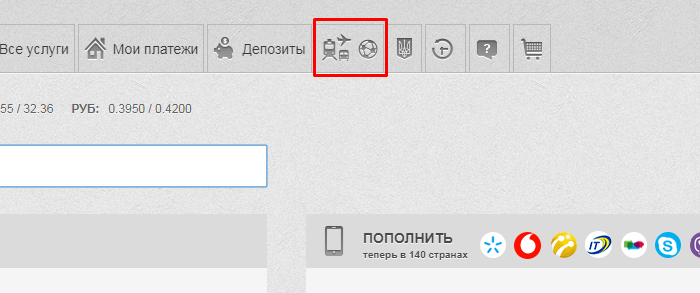
Також зверху є значок повідомлення, тут можна цілодобово звернутися до оператора в інтернет-чат за допомогою.
Після входу під меню на головній сторінці ви відразу побачите ваші рахунки, віконце «оплатити» з переліком комунальних послуг, вікно «перекласти» та «поповнити мобільний».
Як користуватися Приват24 юридичним особам в Україні? Меню буде виглядати інакше, перед реєстрацією на сайті, ви зможете переглянути демо-версію вашого кабінету, відкрити вкладки з можливими операціями і поясненням.
Для того, щоб здійснювати грошові операції, потрібно буде в Приват24 подати заявку і отримати сертифікат електронного цифрового підпису.
Ще одне цікаве питання, як зручніше користуватися Приват24 через телефон. На сайті ПриватБанка в меню пошук можна ввести «мобільні додатки». Відкриється вкладка з доступними додатками банку, можна подивитися їх опис і встановити на телефон для android і ios.
Завантажити мобільний додаток Приват24 на Android
Завантажити мобільний додаток Приват24 на IOS
Для приватних осіб і для бізнесу додатки різні. Вони адаптовані для роботи з мобільного: є головне меню з усіма функціями і на екрані відображаються відкриті рахунки. Підтверджуються дії одноразовими паролями з смс.
Функції сервісу
Основні функції сервісу для фізичних осіб:
 Грошові перекази на картки та рахунки. Можна зробити переказ як між своїми картами, так і на інші рахунки, включаючи міжнародні перекази у системі Swift та Western Union. Для цього зайдіть у меню «Всі послуги» – «Платежі» – «Створити» або «Всі послуги», а потім «Переклади». У меню «Кредити» можна погашати борг, а меню «Депозити» робити поповнення. Щоб зробити переказ за реквізитами, наприклад, для оплати товарів та послуг, зайдіть у меню «Всі послуги», потім «Платежі», «Створити» та оберіть «По Україні». Можна подати заявку на кредит або відкрити депозит, наприклад підключити послугу «Скарбничка».
Грошові перекази на картки та рахунки. Можна зробити переказ як між своїми картами, так і на інші рахунки, включаючи міжнародні перекази у системі Swift та Western Union. Для цього зайдіть у меню «Всі послуги» – «Платежі» – «Створити» або «Всі послуги», а потім «Переклади». У меню «Кредити» можна погашати борг, а меню «Депозити» робити поповнення. Щоб зробити переказ за реквізитами, наприклад, для оплати товарів та послуг, зайдіть у меню «Всі послуги», потім «Платежі», «Створити» та оберіть «По Україні». Можна подати заявку на кредит або відкрити депозит, наприклад підключити послугу «Скарбничка».- Контроль за проведенням грошових операцій. Усі здійснені операції можна переглянути в архіві в меню «Мої платежі». Коли створюється і підтверджується платіж, можна вибрати опцію – зберегти як шаблон, щоб операцію можна було повторити, не вводячи дані заново. Також система запропонує зробити платеж регулярним, ставте галочку та вибираєте в календарі дату здійснення дії. Зручно для погашення кредиту, щоб зарахування відбувалося вчасно, або для комунальних платежів, що здійснюються щомісяця. Для операцій в інтернеті або для зняття готівки можна встановити ліміт. У меню «Мої рахунки» можна переглянути та роздрукувати виписку. Можна подати заявку на збільшення кредитного ліміту.
- Оплата мобільного телефону. На головній сторінці можна відразу ж вибрати віконце поповнення мобільного і зробити платіж регулярним.
- Комунальні платежі. Можливість оплати в інтернеті, без черг. У меню «Всі послуги» розділ «Коммуналка», створити платіж, вибрати регіон. Організацію можна знайти за рахунком або найменуванням, ввести особовий рахунок і переглянути заборгованість. Ввести суму для оплати, відправити в кошик і підтвердити дію. Можна оплачувати й штрафи, за номером постанови і найменуванням організації.
- Придбання квитків. Купівля авіаквитків, квитків на автобус або поїзд у системі. У меню «Квитки» вибираєте маршрут, дату, вартість, вибираєте з запропонованих варіантів і підтверджуєте платіж. Квиток зберігається, його можна переглянути в програмі та роздрукувати. Також можна знайти квитки на якийсь захід, наприклад, на концерт або на футбол.
 Додавати карти, оформляти інтернет-карти. Щоб створити віртуальну карту для покупок в інтернеті, у вкладці «Моя мрія» потрібно вибрати «Додати карту», вказати її тип, валюту і підтвердити відкриття. Через 10 хвилин вона буде активна. Також можна додати нову пластикову карту, для цього потрібно вказати її номер, захисний код і термін дії.
Додавати карти, оформляти інтернет-карти. Щоб створити віртуальну карту для покупок в інтернеті, у вкладці «Моя мрія» потрібно вибрати «Додати карту», вказати її тип, валюту і підтвердити відкриття. Через 10 хвилин вона буде активна. Також можна додати нову пластикову карту, для цього потрібно вказати її номер, захисний код і термін дії.- Змінювати налаштування. У меню «Всі послуги» вибрати «Налаштування», потім «Безпека». Так можна буде змінити фінансовий номер телефону або пін-код.
- Додаткові можливості в мобільному додатку Приват24: замовлення та оплата таксі, оплата проїзду в громадському транспорті без готівки, допомога водію – оператор відповідає на заявку і приїжджає на допомогу, наприклад, для заміни колеса.
Функції сервісу для юридичних осіб:
- Можливість контролювати витрати та прибуток.
- Отримання виписки по рахунку.
- Оформлення зарплатної відомості та нарахування зарплати.
- Поповнення депозитів і погашення кредитів. Оформлення заявки на кредит або депозит.
- Оплата за рахунками державних органів та приватних організацій.
- Грошові перекази.
Вартість обслуговування сервісу для підприємства – 100 грн щомісяця.
Таким чином, Приват24 є зручної багатофункціональною системою для здійснення грошових операцій в інтернеті, з комп’ютера або мобільного телефону.